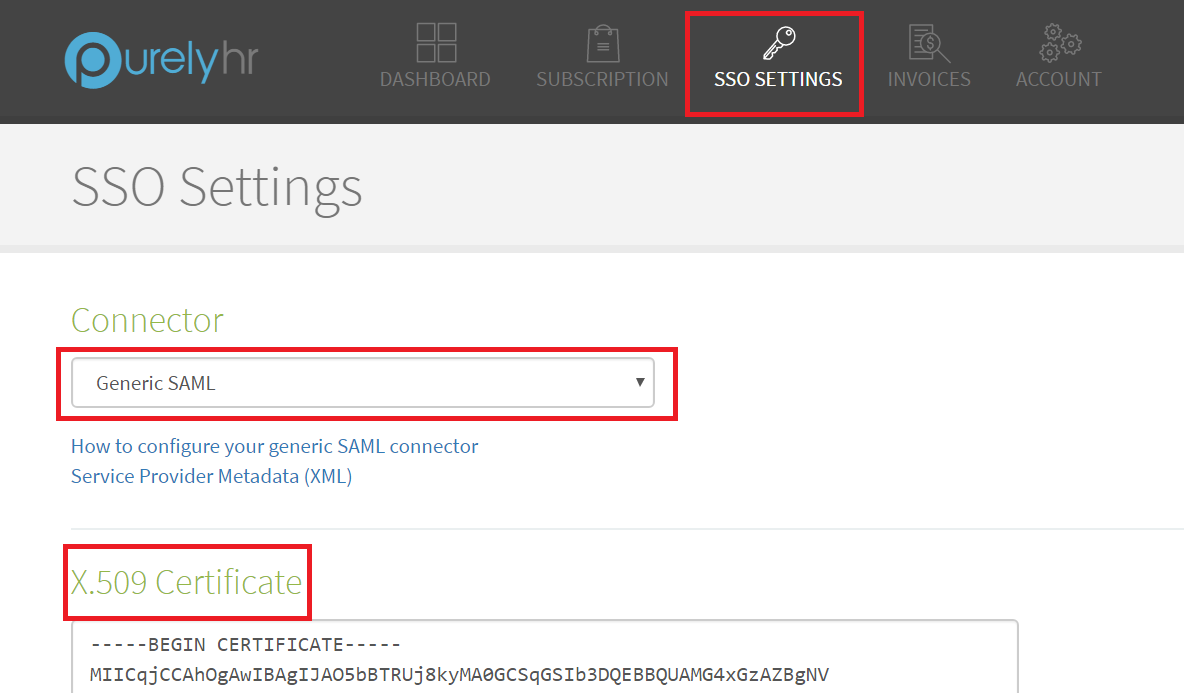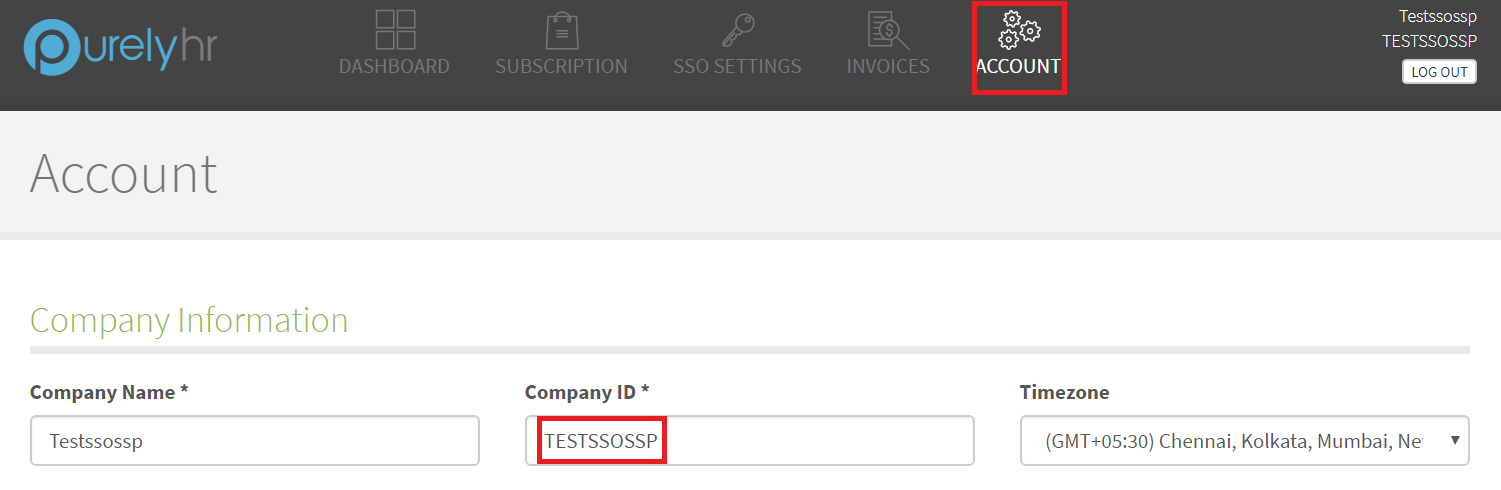配置 PurelyHR 的 SAML SSO
以下步骤将指导您设置 AD 自助服务 Plus 和 PurelyHR 之间的单点登录功能
先决条件
- 以管理员身份登录 ADSelfService Plus。
- 导航到 配置 → 自助服务 → 密码同步/单点登录 → 添加应用程序,并从显示的应用程序中选择PurelyHR。
注意:您还可以在左侧面板的搜索栏中或右侧面板的字母导航选项中找到所需的PurelyHR应用程序。
- 点击屏幕右上角的IdP 详细信息。
- 在出现的弹出屏幕中,注意登录 URL
. 然后通过下载证书下载单点登录证书文件

PurelyHR(服务提供商)配置步骤
- 现在,登录到您的 PurelyHR管理员帐户。
- 点击顶部面板中的 SSO 设置。
- 点击 账户选项 | 单点登录设置
- 在右侧,您将看到单点登录设置的选项。
-
在通用 SAML 连接器中,您将找到 IdP 提供商设置的选项。
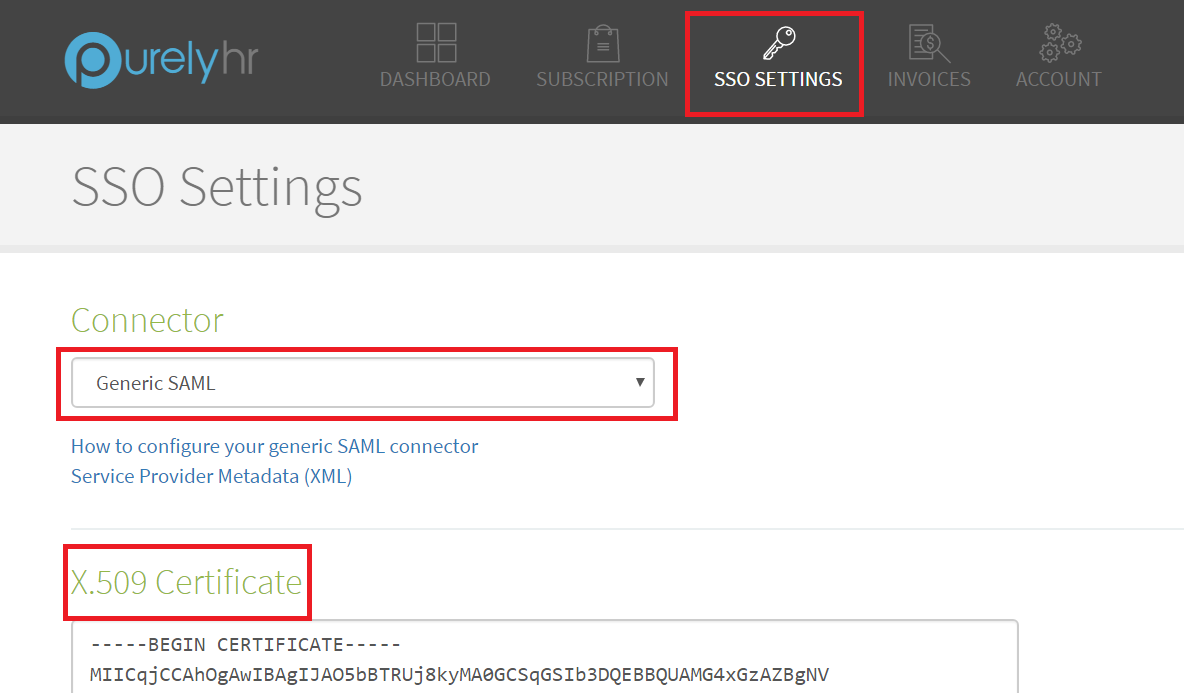
- 在 x509 证书字段中,粘贴您在 先决条件第4步中复制的证书(PEM)文件内容。
- 在 IdP 发起者和 IdP 终结点 URL字段中,输入您在 先决条件第4步中复制的 登录 URL 值。
- 在 注销 URL字段中,输入您在 先决条件第4步中复制的 注销 URL值。
- 点击 保存更改。
ADSelfService Plus(身份提供者)配置步骤
- 现在,切换到 ADSelfService Plus 的 PurelyHR 配置页面。
- 输入应用名称和描述。
- 在分配策略字段中,选择需要启用 SSO 的策略。
注意:ADSelfService Plus 允许您为您的 AD 域创建基于 OU 和组的策略。要创建策略,请转到配置 → 自助服务 → 策略配置 → 添加新策略。
- 选择启用单点登录。
- 输入您的 PurelyHR 帐户的域名。例如,如果您使用johndoe@thinktodaytech.com 登录 PurelyHR,那么 thinktodaytech.com 就是域名。
-
在 公司 ID字段中,输入您 PurelyHR 帐户的 公司 ID 值。
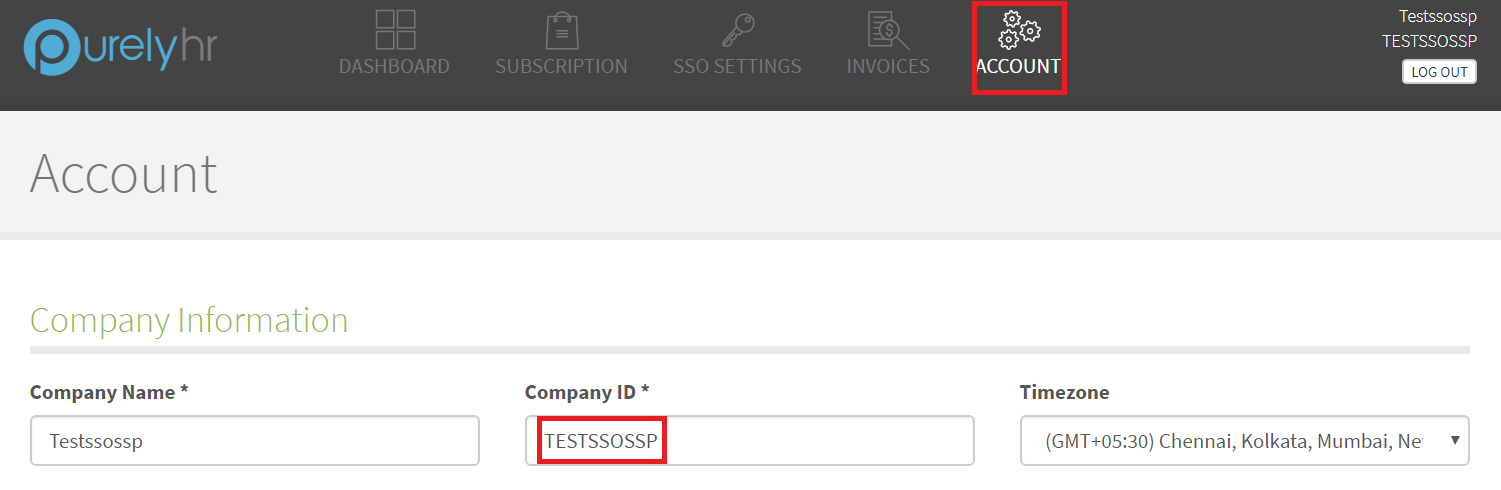
- 点击 添加应用
您的用户现在应能够通过 ADSelfService Plus 登录 PurelyHR。
注意: 对于 PurelyHR,支持 IdP 发起和 SP 发起的流程。